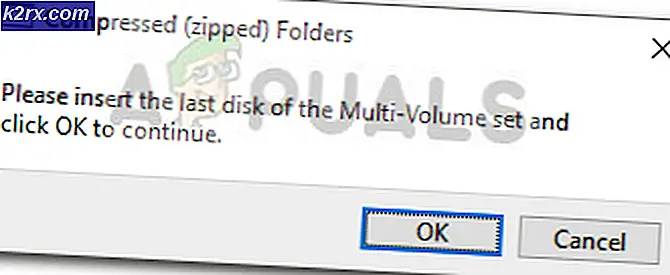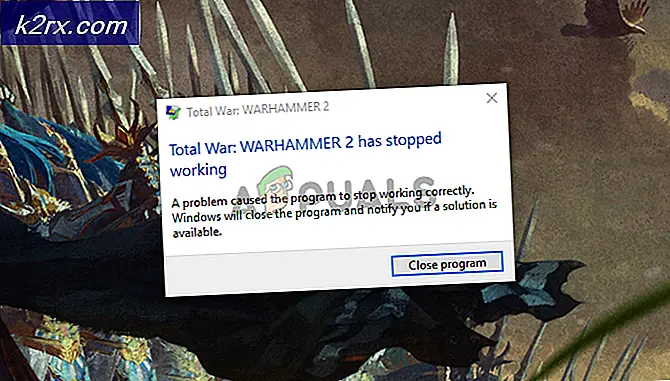Bir CPU Fan Eğirme Nasıl Onarılır
CPU fanı genellikle dizüstü bilgisayarlarda PSU'dan (güç kaynağı ünitesi) 3V veya 5V ve masaüstü bilgisayarlarda 12V ile birlikte verilir. Fanın anakart üzerine bağlandığı port, fan başlığı olarak bilinir . Çoğu fanın 3 tel / iğnesi vardır. Biri voltajı (kırmızı), diğeri nötr (siyah) ve diğeri fan hızını (sarı) kontrol etmek için kullanılır. CPU fanı daha sonra adım adım bir mekanizma ile BIOS tarafından kontrol edilir. Sıcaklık eşiğin ötesine geçtiğinde, fan genellikle yanar. Sıcaklık ve CPU yüklemesi ne kadar fazla olursa, fan daha hızlı döner. BIOS'unuz yanlış yapılandırılmışsa veya güncelliğini yitirmişse, fanınızla ilgili sorunlarınız olabilir.
CPU fanınız dönmüyorsa, sorun fandan, anakarttan, güç kaynağı ünitesine kadar olabilir. Fan, toz ve tiftik ile tıkanabilir ve bu sayede dönmesini engelleyebilir. Fanın içine giren teller, fan kanatlarının içine de girebilir ve dönmesini engelleyebilir (bu fanlar çok fazla torka sahip değildir). Anakartınız da sorun olabilir; Eğer fana giden gücü besleyen devre kızarsa / kısasa, fanınız dönemez. Aynı problem, fanı çalıştırmak için 5V veya 12V çıkış yapamıyorsa PSU'dan (güç kaynağı ünitesi) kaynaklanabilir. Tabii ki, dizüstü bilgisayarlar için, PSU genellikle anakart üzerine entegre edilmiştir.
CPU fanları düşük olduğunda ya da herhangi bir aç-aç uygulaması olmadığında CPU fanının dönmeyi durdurmasının normal bir davranış olduğunu unutmayın.
Bilgisayarınızın optimum düzeyde çalışması için soğutma gereklidir. Bu, soğutma fanları kullanılarak soğutma sistemleri, soğutma sıvıları ve daha yaygın olarak kullanılarak yapılabilir. Bu nedenle, CPU soğutma fanınızın dönmediğini fark ettiğinizde endişe vericidir. Bu, kendi başına bir alarm nedeni olmayabilir, ancak CPU'nun aşırı ısınmasıyla birleştirildiğinde kesinlikle kırmızı bir uyarıdır. Bir bilgisayarda PSU (güç kaynağı ünitesi) fanı, CPU (merkezi işlem birimi) fanı, kasa / şase fanı ve GPU (grafik işlem birimi) fanı da dahil olmak üzere birçok fanı vardır. Dizüstü bilgisayarlar genellikle alan ve ağırlıktan tasarruf etmek için tek bir vantilatöre sahiptir. Kullanıcılar, CPU fanlarının eğilmemesiyle ortak bir problem yaşıyorlar; bilgisayar daha sonra aşırı ısınır ve bir BSOD atar, ardından termal izleme nedeniyle kapanır. Diğerleri için bilgisayar hiç başlamıyor. Önyükleme sırasında bir fan hatası görebilirler. Her iki durumda da, genellikle fanın çalışmadığı için bilgisayarın aşırı ısınmasını önleyen mekanizmalardır. Bu makale bu sorunu ele alacak, size nasıl sorun giderileceğini ve bu soruna yönelik genel çözümler sunacağınızı gösterir.
CPU fanınızda sorun giderme
Sorun, fan, anakart veya güç kaynağı üniteniz olabilir. Sorunun nerede olduğunu öğrenmek için aşağıdaki yöntemleri kullanabilirsiniz.
Yelpazenizi test etmek için farklı bir fan başlığı kullanmayı deneyin (anakartınızın fan (lar) ına bağlanan terminaller). PSU, kasa / şasi veya GPU fan başlığını kullanabilirsiniz. Dizüstü bilgisayar kullanıcılarının farklı bir bilgisayarda test etmesi gerekecektir. Eğer dönüyorsa, o zaman sorun anakart veya güç kaynağı ünitesi olabilir.
Ayrıca bilinen bir çalışma fanı kullanabilir ve anakartınıza takabilirsiniz. Eğer dönüyorsa, o zaman sorun senin hayranınla.
Çok metrelik bir cihaza sahipseniz, voltajı kırmızı ve siyah terminalde test edin. 3-5V veya 12V olmalıdır, aksi takdirde anakartınızın veya PSU'nuzun bir sorunu vardır.
Tüm bilgisayarlarda sistem tanılama araçları vardır ve CPU fanı burada test edilen bir bileşendir. Bilgisayarınızı kapatın ve güç düğmesine basın. Sistem önyükleme seçeneklerine girmek için hemen F12 tuşuna basın. Önyükleme menüsü ekranında, Teşhis seçeneğini seçin. Bilgisayarda algılanan tüm aygıtları listeleyen PSA + penceresi görüntülenir. Teşhis, test edilen tüm cihazlarda testleri çalıştırmaya başlar. Test tamamlandığında, hafıza testine devam etmek istiyorsanız no. Ardından 32-bit Diagnostics başlatılacak, özel test seçin . Şimdi belirli bir cihaz olarak fanı seçin ve testi çalıştırın. Test tamamlandığında sonuçlar görüntülenir ve görüntülenen günlüğün bir notunu gösterir. Aşağıdaki gibi bir hata mesajı alırsanız: Fan-[İşlemci Fanı] doğru yanıt veremedi. Hata kodu 2000-0511. Doğrulama 13133 o zaman soğutma sisteminiz öldü ve değiştirilmesi gerekiyor.
Aşağıda bu sorunun yaygın çözümlerinden bazıları vardır. Bahsedilen yöntemler, bir donanım sorunu olabileceğinden hızlı bir şekilde pahalıya mal olabilir, bu yüzden ucuz yöntemlerle başlamıştık.
Yöntem 1: Bilgisayarınızı yeniden başlatın.
CPU fanı çok fazla tork olmadığı için parmak ya da enkaz ile kolayca durdurulabilir. Fan kablolarının kızarmasını veya başka herhangi bir hasarı önlemek için parmağınızı veya kalıntıları çıkarsanız bile fanınız dönmeyi bırakacaktır. Bu hatayı temizlemek için bilgisayarınızı yeniden başlatın.
PRO TIP: Sorun bilgisayarınız veya dizüstü bilgisayar / dizüstü bilgisayar ile yapılmışsa, depoları tarayabilen ve bozuk ve eksik dosyaları değiştirebilen Reimage Plus Yazılımı'nı kullanmayı denemeniz gerekir. Bu, çoğu durumda, sorunun sistem bozulmasından kaynaklandığı yerlerde çalışır. Reimage Plus'ı tıklayarak buraya tıklayarak indirebilirsiniz.Yöntem 2: Fanınızı basınçlı hava ile temizleyerek temizleyin
Fanlar genellikle toz ile tıkanır. Bu vantilatör fan kanatlarına ulaşabilir ve bu fanlar çok fazla tork üretmediği için dönmelerini engelleyebilir. Fanınızı söküp temizleyebilirsiniz. Bunu nasıl yapacağınızdan emin değilseniz, havayı sıkıştırabilir ve fan delikleri içine sokabilirsiniz. Fanınızın zarar görebileceğinden, fanınızın yüksek devir / dakika değerine (Devir / dakika) ulaşmadığından emin olun.
Yöntem 3: Fan bıçaklarından herhangi bir kabloyu temizleyin
CPU fanları çok fazla tork üretmediği için fan motoruna giden kablolar bıçakların dönmesini engelleyebilir. Vantilatörünüzü aşağıya çekin ve fan bıçaklarının içine herhangi bir tel ya da herhangi bir şey girmediğinden emin olun. Fan kanatlarının içine girdiğinden emin olmak için fan kablolarını epoksi kullanarak kenara sabitleyin.
Yöntem 4: BIOS'unuzu Sıfırla / Sıfırla
BIOS'unuz fanınızı kontrol eder. İstenirse herhangi bir yanlış konfigürasyonu temizler ve hayranınızın çalışmasını sağlar. BIOS'u sıfırlamak için:
- PC'nizi kapatın
- Güç düğmesine basın ve BIOS kurulumuna girmek için hemen F2 tuşuna basın
- BIOS'unuzu sıfırlamak için F9'a (ya da BIOS ekranında gösterilen varsayılan yükler düğmesine) basın.
- Esc veya F10 tuşlarına basın ve kaydet ve çık'ı seçin Enter'a basın ve sisteminizin yeniden başlatılmasına izin verin, ardından fanın çalışıp çalışmadığını kontrol edin.
Ayrıca tüm güç kablolarını, pili çıkartarak ve CMOS pilini çıkartarak ve güç düğmesine en az 30 saniye basarak BIOS'unuzu sıfırlayabilirsiniz.
Yöntem 5: Fanınızı değiştirin
Fanınızı başka bir bilgisayarda test ettiyseniz ve çalışmıyorsa veya bilgisayarınızda bilinen bir çalışma fanı test edildiyse ve hala dönmüyorsa, yeni bir fan almanız gerekecektir. Şüpheleri önlemek için CPU fanları terminallerinde 3-5V veya 12V aldığınızdan emin olmalısınız.
Yöntem 6: Anakartınızı değiştirin
Anakartınızın sorun olup olmadığını öğrenmenin tek yolu, bilgisayarınızda çalışan bir CPU fanını test etmektir. Ayrıca dönmüyorsa, anakartınızı değiştirmeniz gerekecektir. Elektriksel becerileriniz varsa, CPU fan voltajı çıkışının 3-5V veya 12V arasında olup olmadığını test edebilirsiniz. Voltaj yoksa veya 3V'nin altındaysa, bilgisayarınız fanı çalıştırmak için yeterli güç sağlayamaz. Anakartınızı değiştirmeniz gerekecektir.
Anakartınızın güç kaynağı ünitenize ve diğer bileşenlere uyduğundan emin olun, aksi takdirde diğer bileşenleri de değiştirerek ekstra maliyetler elde edersiniz.
Yöntem 7: Güç kaynağı birimini değiştirin
Masaüstü bilgisayar kullanıyorsanız, anakartın değiştirilmesi genellikle bu sorunu çözmek için bir garanti değildir. Dizüstü bilgisayarlar PSU'yu anakarta entegre ettiğinden, anakartın değiştirilmesi sorunu çözecektir. Masaüstü bilgisayarlarda, ana kartınıza 3V, 5V, 10V ve 12V güç sağlayan ayrı bir güç kaynağı ünitesi bulunur. 5V veya 12V beslemesi kesilirse, fanınız çalışmaz. Bu nedenle, PSU'yu değiştirmeniz gerekecektir.
Bip sesleri alırken PSU'nuzun değişmesi gerektiğini söyleyebilir ya da çalışmayan birden fazla bileşen (monitörünüz, fanınız, USB'leriniz, klavyeniz, fareniz) veya bilgisayar bir süre sonra başlar ve hemen kapanır. .
Aldığınız PSU'nun yedek PSU'nuzla benzer kaynak bağlantı noktalarına sahip olduğundan emin olun, aksi takdirde uyumlu olmayacaktır.
Not: CPU'nuz aşırı ısınıyorsa ve soğutmak için ucuz yöntemlere ihtiyacınız varsa, cpu sıcaklığını düşürmek için makalemizi kontrol edebilirsiniz.
PRO TIP: Sorun bilgisayarınız veya dizüstü bilgisayar / dizüstü bilgisayar ile yapılmışsa, depoları tarayabilen ve bozuk ve eksik dosyaları değiştirebilen Reimage Plus Yazılımı'nı kullanmayı denemeniz gerekir. Bu, çoğu durumda, sorunun sistem bozulmasından kaynaklandığı yerlerde çalışır. Reimage Plus'ı tıklayarak buraya tıklayarak indirebilirsiniz.